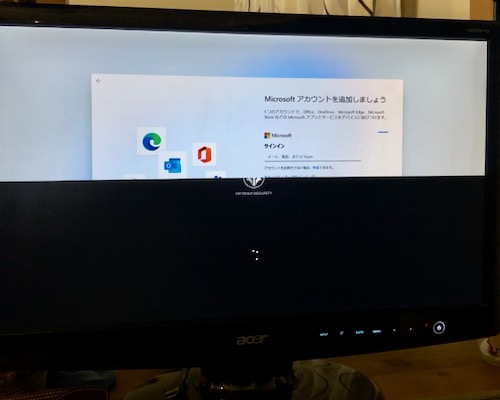その昔購入した Lenovo V525 は Windows10 から Windows11 にアップデートして、 2022/10 の Windows Update を実行したら、画面がデスプレィに表示してくれなくなった・・。
回復 USB から青いメンテナンス画面を出して以前のバージョンに戻したり、適用した Windows Update を消したりして、なんとか復活したけど、この PC 、一番安いの購入したので CPU が AMD A6-9500 で、メモリ 4GB を 8GB にパワーアップして利用していたけど、最近は遅すぎてお話にならない。まぁ、最近は Ryzen7 の 8Core / 16 スレッドな PC を利用しているので、遅さにうんざり。って、感じでしょうか。
新しい PC を探していたのだけど、手頃で小型な PC が良い。と、いうことで、そーなると、AMD の Ryzen 搭載 PC はちと高め・・。
Intel の第11世代プロセッサである Intel Celeron N5095 を搭載している PC であれば、アーキテクチャが ATOM とはいえ、そこそこ速いであろうということで、Beelink MINI S を購入してみました。
メモリは 8GB 、 SSD は 128GB です。ただ、 M2.SSD ではなく SATA に接続されたモノなので、NVNE よりは遅いのと、買い換えるとしたらちょっと高価になるかな・・。と、いう状態。
amazon で購入しましたが 24,800yen のところクーポン 3,000yen 分がついていたので 21,800yen という、非常に格安な部類の PC が手に入りました;-)。
ただ、以前 Beelink SER4 を購入したとき、OS が怪しすぎたので返品しました。今回は継続して利用してみようかと・・。
ただ、やっぱり、不要なドライバがインストールされていたりするので、 Microsoft から Windows11 の ISO イメージダウンロードして、プレインストールの OS はサクっと、削除しました。
プレインストールされた OS は一応回復 USB を作成し、 c:\ 直下にあるドライバ類をバックアップしました。
Windows11 クリーンインストール後は Intel Serial IO I2C Host Controller が 7 個くらいあり、これらは認識しなかったので、バックアップしたドライバが入っていたディレクトリからインストールしました。
必要なドライバは全て入っているので、デバイスマネージャーで確認すると ! マークは一個もない状態になりました。
最近は AMD の PC ばかりが手元にあるので Intel プラットームの PC の状況はいまいち把握できていません。この Serial IO は FreeBSD でも根こそぎ認識していません。 pciconf -lv はほぼほぼ none です。
今回の PC 購入時に Windows のライセンスについてちょっと調べたのですが、「MAK ライセンス」というのがあるらしいですね。「マルチプルアクティベーションキー」の略だとか。これをメーカが利用すると、出荷する PC はドドドとライセンスを提供できるかな?
と、いうことで届いた MINI S はこんな感じ。 iPhone8 との比較ですが、随分と小さいです。これだと、カバンに入れて持ち運べそうです。例えばデータセンタに行けばディスプレーとキーボード・マウスがあるので NotePC を持ち運ぶ必要はないかもですね。

中身はこんな感じです。

実は U95 の写真をウェブで見ていて、メモリスロットが 2 つあると思い、別途 8GB のメモリを購入してしまいました。が、実際に開けてみるとメモリスロットは一個しかあふりません。 Beelink MINI S はメモリスロットは一個です。なので、メモリを増やす場合は 16GB の SO-DIMM を一枚購入する必要があります。 メモリの形式は SO-DIMM DDR4 2400MHz 1.2V です。
SSD は上にもかいた通り M2.SATA SSD です。増設は 2.5 インチ SATA SSD が増設できます。僕は FreeBSD をインストールするために SATA SSD 480GB (余り物) を増設しました。

上の写真だとアップですね。下のほうに M2.SATA SSD 上が、メモリモジュールを外したメモリスロット。一個しか無いです。
無線 /Bt チップは Intel Dual Band Wireless-AC 3165 を利用しているようですが、中を開けてみると M2.SATA SSD の右側にハンダでオンボードに固定のようです。ずいぶんとちっこいチップが写真の右側に見えると思います。
しかし、Dual Band Wireless-AC 3165 は速度出ないですね。 802.11ac で接続して通信確認しましたが 100Mbps 程度しか出ません。 筐体が小さい中に張り巡らせたアンテナの影響もあるのかな?
これでほぼ準備完了。 OS も新規に再インストールしたし、気分もドライバもすっきりっ!! ;-)。
実際に使ってみると ATOM の割には速いです。 Intel Celeron N5095 は比較的新しいアーキテクチャだからでしょうかね。まぁ、今まで v525 で利用していた AMD A6-9500 は 2Core でもありますしね。そこそこ頑張ってくれる PC が手に入ってラッキーでした;-)。
今回購入した Beelink MINI S は Windows11 で利用するための PC です。テレビに接続して、色々楽しみたいと思います。
と、いいつつ、当然 FreeBSD/amd64 13.1-RELEASE もインストールしました。
本当はこんなことやる必要ないのかもしれないのですが、 EFI 領域がどうなるのか解らなかったので、ちょっとトリッキーにインストールしました。
M2.SATA の Windows11 領域を 20GB ほど小さくして、そこに FreeBSD 用の / パーティションを準備して、/home /usr /var SWAP などは 2.5インチ SATA SSD 側にインストールしました。
サクっと起動して、 X11 まで起動して KDE5 が動作して suspend/resume します。 Dual Band Wireless-AC 3165 は iwm0 で認識します。 802.11a で通信できます。
まぁ、 一応デアルブートにしましたが Windows11 をメインで利用するので、これくらいで。最後に pciconf -lv をつけておきます。
|
NotePC のかわりにモバイルで持ち出すのもアリな雰囲気です。ちっこくて、ほどほど速い (ベンチ取らずに体感でのコメントで申し訳ない(^^;) し値段も手頃なので、まぁ『あり』なのかなぁ;-)。